Fossil smartwatches-appen pleide å være eksklusiv for selskapets hybridsmartklokker, men med Wear OS 3 tilgjengelig, er appen nå tilgjengelig for fulle smartklokker. Med Fossil Smartwatches-appen kan du redigere klokkeinnstillinger, endre urskiver eller fliser, finne enheten og til og med koble til Google Fit.
Appen viser også alle helse- og treningsmålene fra din Fossil smartklokke, noe som gjør dem til måter å forstå og se på. Når det er sagt, er det ikke akkurat en robust opplevelse, og appnavigasjonen og brukergrensesnittet kan være litt forvirrende, om ikke litt uintuitivt.
Heldigvis har vi brukt det nok med enheter som Fossil Gen 6 Wellness Edition for å hjelpe deg gjennom noen av hovedfunksjonene i appen. Men husk, appen fungerer kun for Fossils hybridsmartklokker eller berøringsskjermklokker som er oppdatert til Bruk OS 3.
For enhver Skagen Falster Gen 6 eiere, er Skagen Smartwatches-appen stort sett identisk, og disse trinnene skal fungere på samme måte.
Sette opp en Wear OS-smartklokke med Fossil smartwatches-appen
1. Etter å ha lastet ned Fossil Smartwatches-appen, åpne den og logg inn.
2. Plukke ut "Touchscreen" hvis du har en Wear OS 3 smartklokke.
3. Aksepterer Googles vilkår for bruk.
4. Koble klokken med Bluetooth når den vises på menyen. Sørg for at klokken er slått på.
5. Etter at den er koblet til, kopiere Google-kontoene til klokken.
6. Følg instruksjonene for å sette opp Alexa-assistenten, skjermlås og aktivere sporingsfunksjoner med Fossil Wellness-appen.


Etter å ha satt opp klokken, vil du ha tilgang til tonnevis av funksjoner og handlinger. Treningsberegningene dine vises alltid fra startskjermen, og du kan trykke på dem for mer informasjon om skritt, aktiviteter, søvn og mer.
Bytt klokkeskive og fliser
1. Trykk på bildet av smartklokken i midten av appens startskjerm.
2. Sveip opp for å velge appflisene du vil inkludere.
3. Når du er ferdig, trykk og hold for å velge en flis og dra den til posisjonen du ønsker på klokken. Du kan også slette de du ikke vil bruke ved å bruke søppelbøtteikonet.
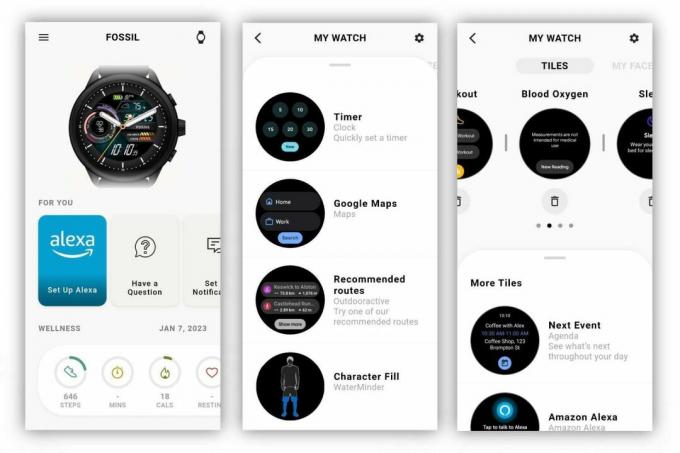
4. Sveip over til "Mitt ansikt"-delen for å endre urskiven.
5. Sveip opp for å velge fra alternativene.
6. Etter å ha valgt urskiven, kan du tilpasse den ved å redigere fargene og komplikasjonene.

Å endre fliser og urskiver på Wear OS er ganske rett frem, og appen gir deg en rekke urskiver å velge mellom.
Hvis du bruker en hybrid smartklokke, er tilpasningen din noe begrenset ettersom du ikke kan endre noen av fargealternativene. Du kan imidlertid laste opp et bilde fra telefongalleriet ditt for å gjøre klokken bedre til stilen din.
Juster klokkeinnstillingene
1. Trykk på bildet av smartklokken i midten av appens startskjerm.
2. Trykk på innstillingshjulet øverst til høyre i appen. Du kan alternativt plukke ut "Mine preferanser" fra karusellen på hovedsiden for raskere tilgang.

Her kan du justere de fleste innstillingene på smartklokken din i stedet for å justere dem på selve klokken. Dette kan vise seg å være raskere enn å flytte frem og tilbake mellom de individuelle menyene i Wear OS.
Koble Fossil Smartwatches-appen til Google Fit
1. Trykk på hamburgermenyen øverst til venstre.
2. Plukke ut "Velvære" i navigasjonsmenyen på siden.
3. Trykk på "Tilkoblede apper."
4. Kryss av «Google Fit» for å koble til appene og synkronisere helse- og treningsdataene dine.
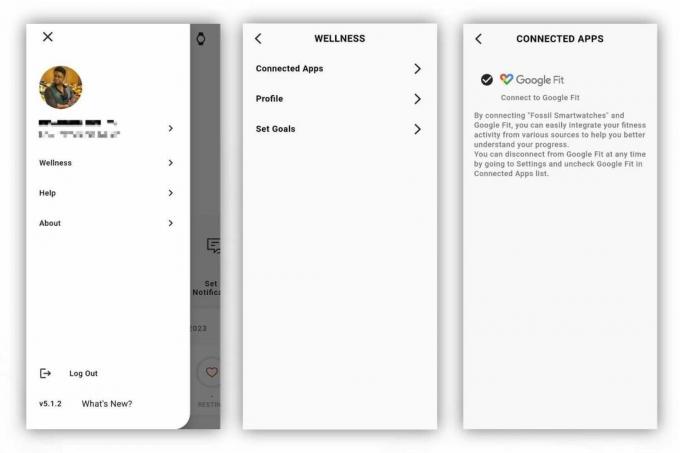
Siden Google Fit ikke ble oppdatert for å støtte Wear Health Services da Wear OS 3-oppdateringen rullet ut, gjorde Fossil det mulig å synkronisere helsedataene dine ved hjelp av Fossil Smartwatches-appen. På den måten kan du sikre at du ikke går glipp av noen treningsøkter.
Ta et skjermbilde av din Fossil smartklokke
1. Følg de forrige instruksjonene for å få tilgang til klokkeinnstillingene.
2. Bla nedover og trykk "System."
3. Plukke ut "Be om Wear OS-skjermbilde" og plukke ut kontakten eller metoden du vil bruke når delingspanelet dukker opp.
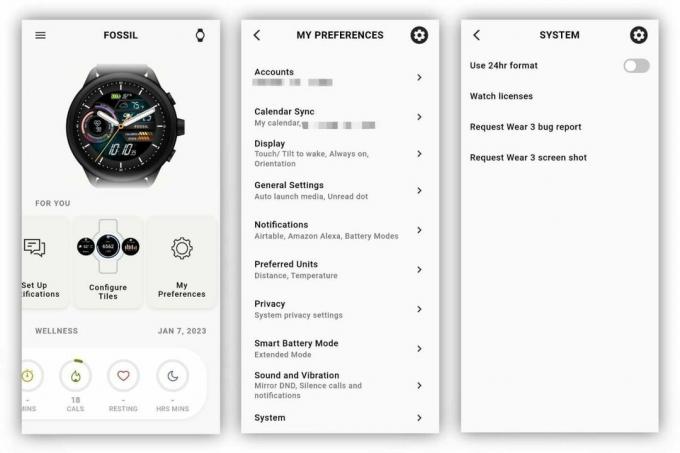
I motsetning til Samsung smartklokker som Galaxy Watch 5, som bruker det velkjente to-knappstrykket lånt fra Android-telefoner, Fossil stoler fortsatt på den forrige Wear OS 2-metoden for skjermbilder. Det betyr at du bare kan utføre dem fra følgeappen, som er en ganske tungvint opplevelse.
Når du ber om et skjermbilde, vil du umiddelbart bli bedt om å sende det, noe som ikke alltid er målet, men i det minste på denne måten vil du kunne laste opp bildet til tjenester som Google Foto.
Bruk Fossil Smartwatches-appen for å finne klokken din
1. Trykk på klokkeikonet øverst til høyre.
2. Sveip opp og plukke ut "Finn klokken min."
3. Sørg for at «Finn på kart» er slått på.
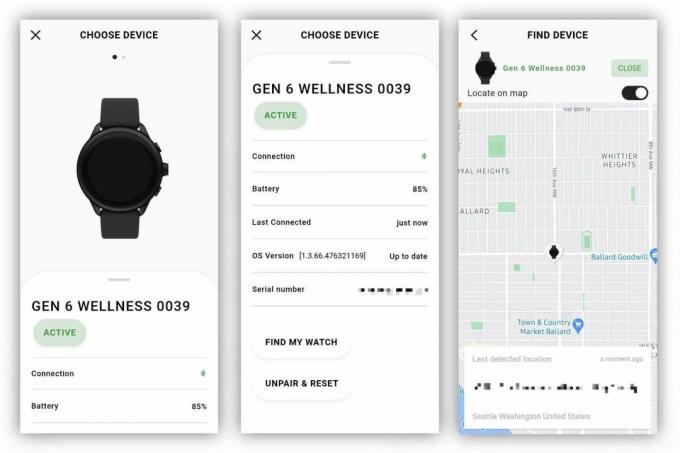
Fossils Wear OS 3-klokker inkluderer GPS, noe som betyr at du vil kunne få en god ide om hvor klokken var sist. Alternativt kan du bruke Googles Find My Device-app for å finne din Fossil-smartklokke.
Hvordan bytte klokker
1. Trykk på klokkeikonet øverst til høyre på hjemmesiden.
2. Hvis du har mer enn én Fossil smartklokke, sveip overr til klokken du vil bruke.
3. Trykk på "Gjør aktiv" og vente for at appen skal konfigurere den.
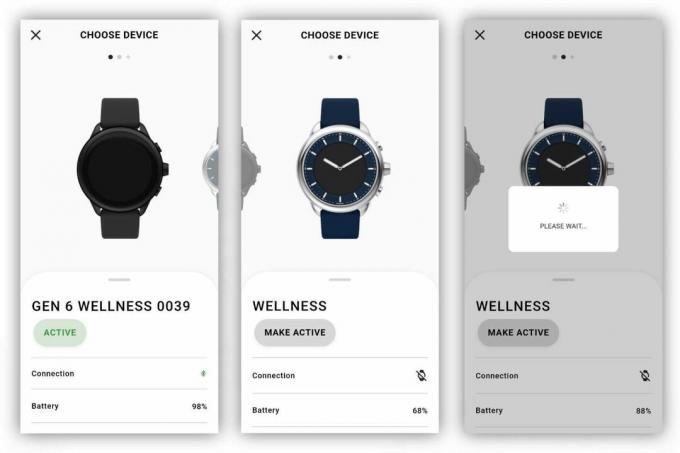
Det er mange forskjellige merker under Fossil Group som bruker Fossil Smartwatches-appen. Hvis du har flere Fossil-smartklokker, gjør appen det ganske enkelt å bytte mellom dem, inkludert Fossils hybridsmartklokker. Bare vit at bare én klokke kan være "aktiv" om gangen, noe som betyr at det er enheten som vil synkronisere med Fossil Smartwatches-appen.
Hvordan koble fra og tilbakestille klokken
1. Trykk på klokkeikonet øverst til høyre på hjemmesiden.
2. Sveip opp til du finner "Unpair & Reset." Trykk på den.
3. Bekrefte valget ditt og vent til appen er ferdig med å tilbakestille klokken.
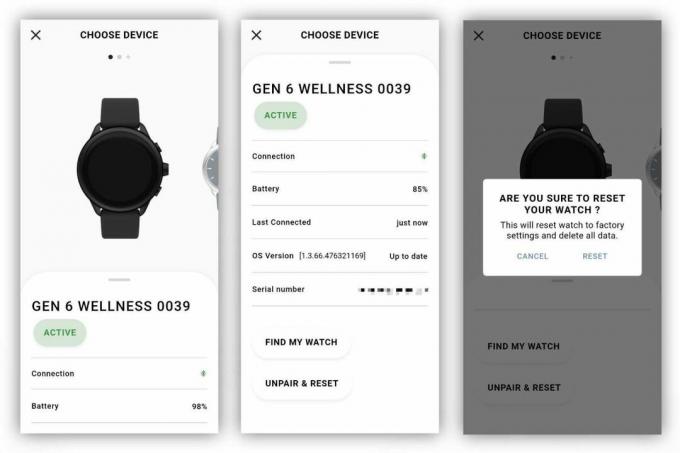
Noen ganger får du problemer med smartklokken din, eller du trenger bare å pare den med en ny smarttelefon. For Wear OS-brukere betyr dette dessverre oppheving av paring med gjeldende telefon og tilbakestilling av klokken. Når du gjør dette, vil klokken bli tørket ut, og du må sette den opp på nytt.
- Smartwatch-tilbud: Beste kjøp | Walmart | Amazon | Samsung | Dell

Fossil Gen 6 Wellness Edition
Fossil Gen 6 Wellness Edition er en stilig smartklokke som er i stand til å holde styr på ulike helse- og kondisjonsmålinger, som hjertefrekvens, SpO2 og mye mer, alt takket være Wellness-appen og innebygd sensorer. Alle innstillingene og beregningene dine kan enkelt administreres fra Fossil Smartwatches-appen.
